ช่องต่อ
ที่นี้มาดูช่องต่อต่างๆ ที่รวมอยู่ทางด้านหลังกันบ้าง
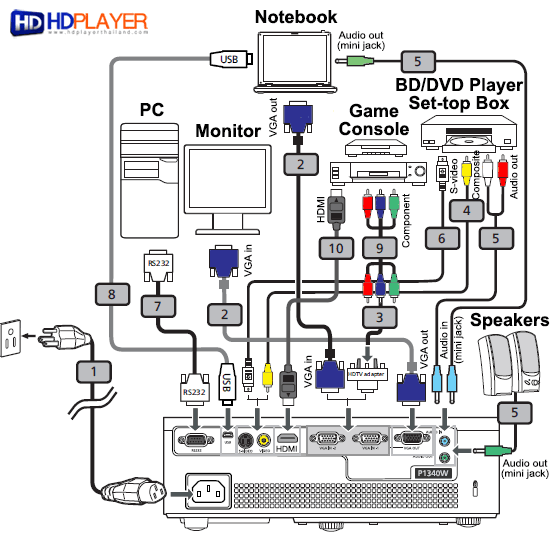
ช่องต่อที่ให้มาถือว่าครอบคลุมที่ใช้งานรว่มกับระบบโฮมเธียเตอร์ในปัจจุบันได้ แน่นอนที่ขาดไม่ได้เพราะเป็นปัจจัยหลักในการรองรับทั้งมาตรฐาน HD และ 3D คือ Digital HDMI In มีมา 1 ช่อง ส่วนช่องต่อที่มีเยอะหน่อย คือ Analog VGA In (D-sub 2 ช่อง สำหรับรับสัญญาณจากเครื่องคอมพิวเตอร์รุ่นเก่า โดย 1 ช่อง สามารถใช้งานร่วมกับตัวแปลง HDTV Adapter เพื่อแปลงเป็นช่องสัญญาณ Component ได้ครับ เผื่อจะเสียบใช้งานกับเกมคอนโซล หรือเครื่องเล่นดีวีดี ก็ตามสะดวก เช่นเดียวกับช่อง Composite และ S-video ที่เผื่อให้ใช้งานกับอุปกรณ์วิดีโออื่นๆ ส่วนปลั๊กไฟเป็นแบบ IEC ถอดสายได้ครับ กรณีที่สายไฟแถมสั้นหรือยาวไปอย่างไร หรือจะอัพเกรด ก็หาแบบที่ต้องการเสียบได้เลย
อ้อ P1340W เครื่องนี้ มีภาคขยายและลำโพงติดตั้งมาในตัวโปรเจ็กเตอร์ด้วยนะครับ เผื่อเวลาพกพาโปรเจ็กเตอร์ติดตัวไปใช้งานที่ไหนแล้วไม่มีระบบเครื่องเสียงให้ใช้ ก็สามารถฟังเสียงผ่านโปรเจ็กเตอร์เครื่องนี้ได้โดยลำพัง โดยรับสัญญาณเสียงได้ทั้งทางดิจิทัล HDMI In (PCM up to 48kHz 2-channel ) และทางอะนาล็อกผ่านช่อง 3.5mm สีฟ้า ถึงแม้ระดับเสียงผ่านตัวโปรเจ็กเตอร์จะค่อนข้างเบาไปบ้างก็เถอะ แต่พอใช้งานชั่วคราวแบบลำลองได้ กระนั้นกรณีที่ต้องการระดับเสียงที่ดังขึ้น และคุณภาพเสียงที่ดีขึ้น ก็สามารถเชื่อมต่อลำโพงภายนอกแทนลำโพงที่ติดตั้งภายในโปรเจ็กเตอร์เครื่องนี้ได้ด้วยครับ โดยเสียบผ่านช่อง 3.5mm สีเขียว
เพิ่มเติม
มาว่ากันด้วยเรื่องของการใช้งานกันบ้าง สำหรับแฟนานุแฟนของ LCDTVTHAILAND ที่อาจเพิ่งทำความรู้จักกับโปรเจ็กเตอร์ ลักษณะการติดตั้งใช้งานจะแตกต่างจาก Flat Panel TV ที่คุ้นเคยกันอยู่บ้างครับ
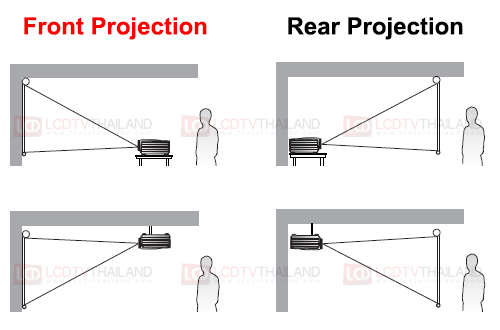
จุดหนึ่งที่ต้องให้ความสำคัญก่อนเลือกซื้อ และก่อนติดตั้งโปรเจ็กเตอร์ คือ “ระยะฉาย” สัมพันธ์กับขนาดพื้นที่การแสดงภาพที่ต้องการรับชม (หรือก็คือขนาดจอฉายนั่นเอง ซึ่ง P1340W รองรับขนาดการฉายได้ตั้งแต่ 44 ถึง 230 นิ้ว เลยทีเดียว) ถึงแม้เราสามารถปรับย่อ-ขยายขนาดภาพฉาย โดยการปรับที่ระยะเลนส์ได้ ทว่าก็ทำได้เพียงระดับหนึ่งเท่านั้น สำคัญที่ระยะฉาย (ระยะห่างจากจอฉาย) ต้องลงตัวด้วย
ยกตัวอย่างเช่น ถ้าต้องการฉายภาพใหญ่ๆ จะต้องวางโปรเจ็กเตอร์ให้มีระยะห่างจากจอฉาย (Screen) ที่ไกลขึ้นครับ ดังนั้นถ้าห้องเล็ก พื้นที่น้อย การจะชมจอใหญ่ก็จะถูกบังคับด้วยระยะฉาย ทำให้ไม่สามารถชมจอใหญ่มากไปโดยปริยาย แล้วเราจะอ้างอิง “ระยะฉาย” กับ “ขนาดจอฉาย” ได้อย่างไร?
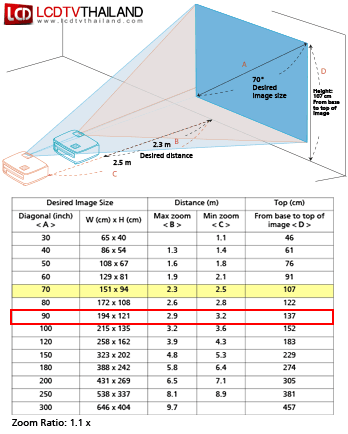
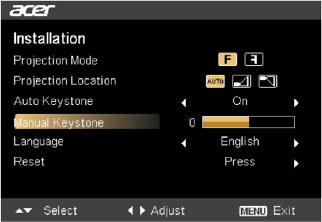
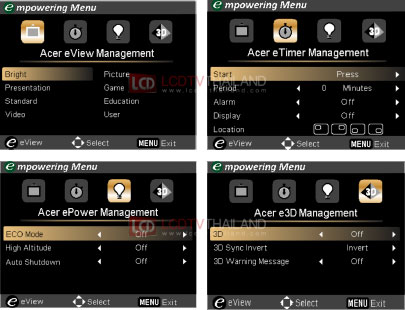
ภาพ
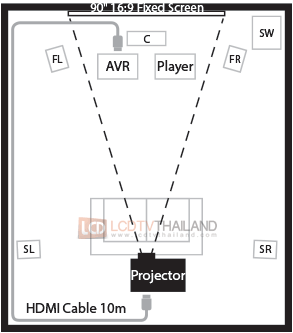
การทดสอบของทีมงานนั้น ใช้งาน P1340W แบบตั้งวางบนหิ้ง ฉายภาพขึ้นจอฉายแบบ Fixed ขนาด 90″ อัตราส่วน 16:9 แขวนผนังในตำแหน่งกึ่งกลางห้อง การเชื่อมต่อสายจาก AVR ไปยังโปรเจ็กเตอร์จะพิเศษแตกต่างจากทีวีนิดนึง เนื่องจากต้องวางโปรเจ็กเตอร์ไว้ด้านตรงข้ามกับจอฉาย ดังนั้นโปรเจ็กเตอร์จะอยู่ห่างจากซิสเต็มโฮมเธียเตอร์ (ที่มักจะวางไว้ใกล้กับจอฉายหรือตำแหน่งเดิมที่วางทีวี) ค่อนข้างมาก งานนี้จึงต้องใช้สายสัญญาณหลัก คือ สาย HDMI ต้องยาวนิดหนึ่งครับ


อย่างไรก็ดีถ้าต้องการคุณภาพการรับชมสูงสุด จำเป็นต้องทำการปรับภาพเพิ่มเติมเล็กน้อย ที่ต้องเน้น คือ เรื่องของการถ่ายทอด Dynamic Range โดยการกำหนดระดับ Contrast และ Brightness ให้ถูกต้อง รวมถึง Color Saturation จากพารามิเตอร์ Color และ Tint วิธีการเบื้องต้นนั้น สามารถอ้างอิงจาก >>บทความปรับภาพเบื้องต้น<< ได้เลยครับ
หมายเหตุ:
– การปรับเปลี่ยนพารามิเตอร์เพื่อปรับภาพ จะต้องดำเนินการที่โหมด User เพียงอย่างเดียว (โหมดอื่นไม่สามารถเปลี่ยนแปลงค่าปรับภาพได้)
– เพื่อให้ง่ายในการปรับภาพ (โดยเฉพาะ Contrast และ Brightness) สำหรับ P1340W แนะนำให้กำหนดตัวเลือก HDMI Color Range เป็น Full Range: Processes เสียก่อน อยู่ในหัวข้อเมนู Image
– แนวทางที่แนะนำในบทความนี้ เน้นเพื่อใช้งานกับการรับชมกับคอนเทนต์วิดีโอ (YCbCr) กรณีเน้นใช้งานกับมาตรฐานคอมพิวเตอร์กราฟิก (RGB) แนวทางจะแตกต่างออกไป
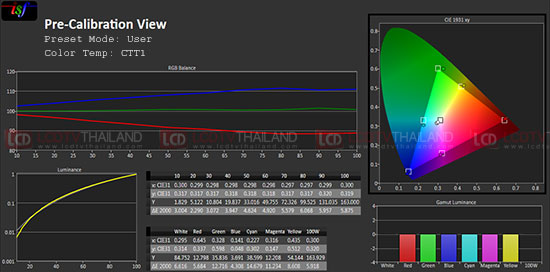
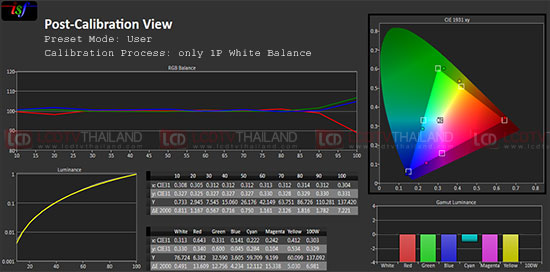
แต่แน่นอนว่ารุ่นเล็ก ก็ย่อมจะมีข้อจำกัดอยู่บ้างในการมุ่งสู่ความเพอร์เฟ็กต์ กล่าวคือ ถึงแม้ผลการปรับอุณหภูิมสีจะให้ความเที่ยงตรงมากยิ่งขึ้นก็จริง แต่ก็พบว่าส่งผลกระทบให้ CIE Color Gamut ผิดเพี้ยนไปจากเดิมอยู่บ้าง และ P1340W ก็ไม่รองรับการปรับจูน CMS (Color Management System) เพิ่มเติม แนวทางการ calibrate จึงต้องเลือกเอาว่าจะที่เน้นอุณหภูมิสี หรือเน้นที่ CMS ทั้งนี้ถ้าไม่ซีเรียสเรื่องความเที่ยงตรงถึงขั้นระดับอ้างอิง การเลือกใช้โหมดภาพสำเร็จรูปที่ให้มาพร้อมกับเครื่อง คือ Standard/Video/User ก็สามารถตอบสนองการใช้งานทั่วไปได้ครับ ผลลัพธ์ไม่ได้สร้างความผิดปกติร้ายแรงอะไร และหากจะว่าไป out of box picture ของ P1340W มีมาตรฐานสูงกว่าโปรเจ็กเตอร์ราคาไม่เกิน 2 หมื่น หลายเครื่องอีกนะ
ผลการใช้งานที่เห็นจะโดดเด่นที่สุดของ P1340W คือ การเล่นเกมครับ ซึ่งสำหรับเกมคอนโซลส่วนใหญ่มีความละเอียดภาพอยู่ที่ 720p (1280×720) P1340W จึงมีศักยภาพรองรับในจุดนี้ได้ ซึ่งเมื่อรับชมกับจอภาพขนาดใหญ่จะให้อรรถรสเต็มตา ฟินมากๆ และการเล่นในห้องมืด สภาพแวดล้อมทุกอย่างจะเสมือนมลายหายไป เหลือแต่ภาพบนจอ เสมือนเข้าไปอยู่ในเกมเลยทีเดียว (ในภาพคือ God of War)
หมายเหตุ: ช่วงท้ายของการทดสอบ เดโม Resident Evil Revelation ของ PS3 ออกมาพอดี โหลดมาลองเล่นกับ
โปรเจ็กเตอร์ในห้องมืดคนเดียวกับซิสเต็มโฮมเธียเตอร์ มันช่างสะท้านอารมณ์ หลอนได้ใจสุดๆ ฮา


ไม่ใช่แค่เล่นเกมในรูปแบบการรับชมปกติ (2D) เท่านั้นนะครับ
เมื่อเล่นเกมที่รองรับการแสดงภาพแบบ 3D นั้น P1340W เองก็ทำได้น่าสนใจเช่นกัน
ทั้งนี้เมื่อเปิดคอนเทนต์ 3D แล้ว ระบบจะไม่ปรับการแสดงผลสู่โหมด 3D แบบอัตโนมัตินะครับ ผู้ใช้จะต้องปรับเอง โดยการกดปุ่ม empowering Key ที่รีโมตซ้ำๆ เพื่อเลื่อนลำดับไปยังหัวข้อ Acer e3D Management เปลี่ยนพารามิเตอร์ที่หัวข้อ 3D เป็น On จากนั้นหยิบแว่น 3D ขึ้นมาสวม แล้วกดเปิดสวิตช์เลย (ถ้าหากโปรเจ็กเตอร์ยังไม่เปิดใช้งานโหมด 3D ก่อน แว่นจะไม่ทำงานครับ)
การเล่นเกมที่มีอัตราเฟรมเรตสูง แว่นก็จะทำงานในอัตรากระพริบที่ความถี่สูงเช่นกัน ดังนั้นอาการรบกวนจากการกระพริบจึงไม่รู้สึกเป็นปัญหาแต่อย่างใด ทดสอบกับ Kill Zone 3 3D อรรถรสนั้น ขอบอกว่าสะใจจริงๆ ! ซึ่งเกมแนวนี้บางคนก็เล่นได้ บางคนก็บอกว่ามึนหัว (แม่จะเล่นแบบปกติ ไม่ 3D) แต่ส่วนตัวผมเฉยๆ นะ เมื่อเล่นแบบ 3D ก็ไม่ได้รู้สึกมึนอะไร เล่นได้ยาวๆ เลยครับ ที่รีวิวช้าเพราะอู้งานมานั่งเล่นเกมก็คราวนี้แหละ ฮา ควรมีการหยุดพักสายตาบ้างนะครับ อย่าตะบี้ตะบันเล่นนานเกิน
ความแตกต่างของภาพเมื่อชมในโหมด 3D นั้น แน่นอนว่าระดับความสว่างจะลดลงครับ พูดง่ายๆ ว่าภาพจะมืดลงนั่นเอง ซึ่งเป็นเรื่องปกติของการชมผ่านแว่น Active 3D แต่โปรเจ็กเตอร์จะชดเชยภาพในส่วนของระดับ Brightness ขึ้นมาให้อัตโนมัติ ช่วงภาพมืดก็จะไม่เกิดอาการภาพจม แต่ก็สามารถปรับแต่งเองเพิ่มเติมให้ลงตัวขึ้นได้ ผ่านพารามิเตอร์ปรับภาพเช่นเดียวกับโหมด 2D แต่ระบบจะแยกโหมดภาพของ 3D ให้ปรับต่างหาก ไม่เกี่ยวข้องกับพารามิเตอร์โหมด User ของ 2D
แล้วศักยภาพของ Acer P1340W เมื่อชมภาพยนตร์ล่ะ เป็นอย่างไร… คงไม่มีใครซื้อมาเล่นเกมอย่างเดียวกระมัง?














